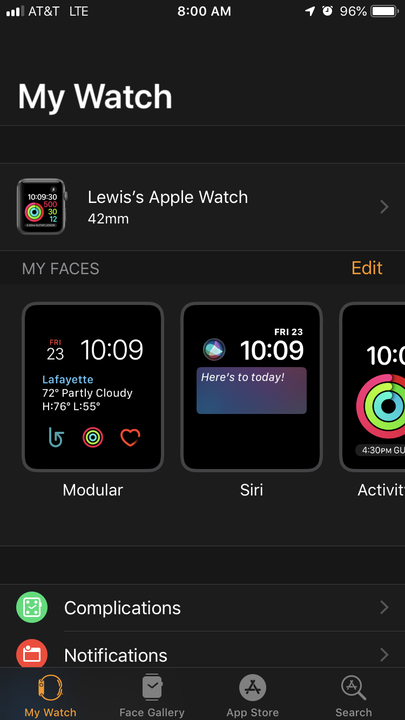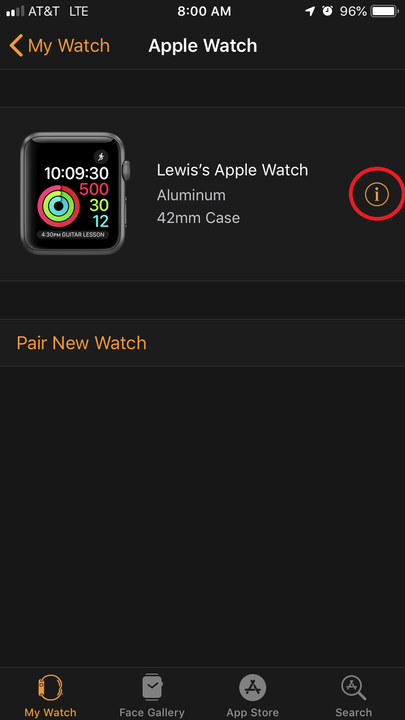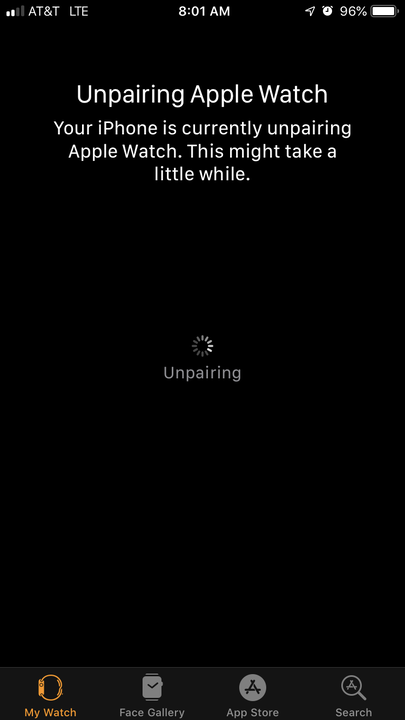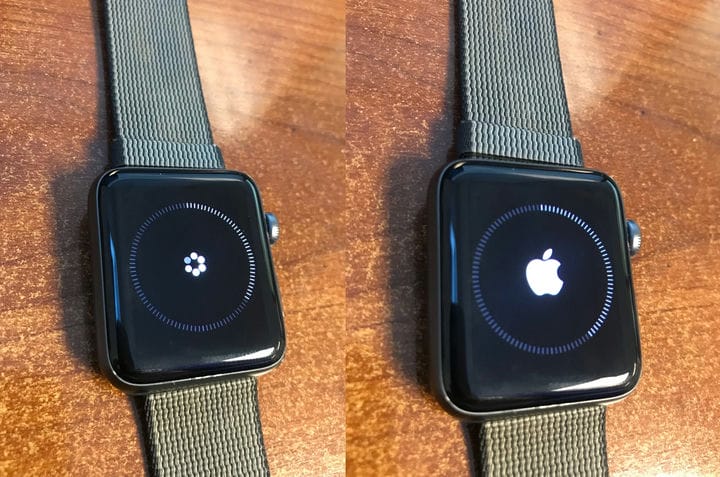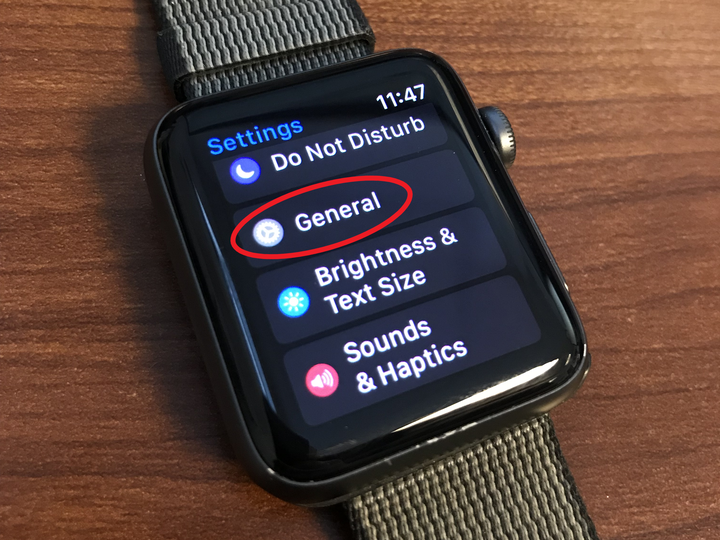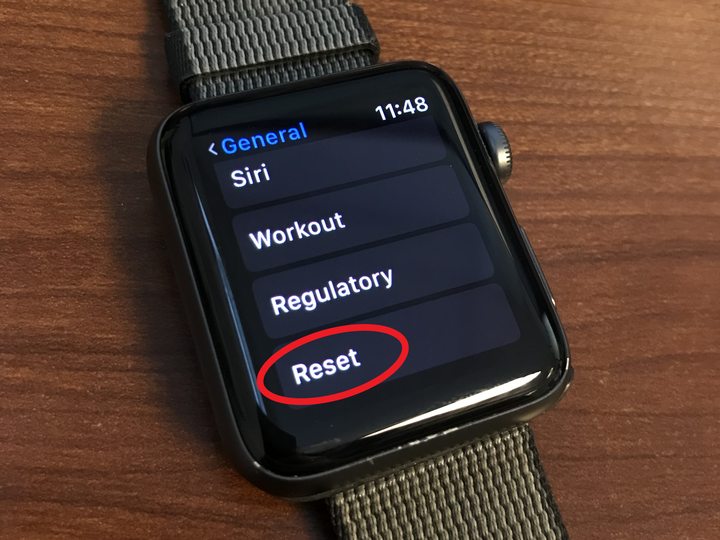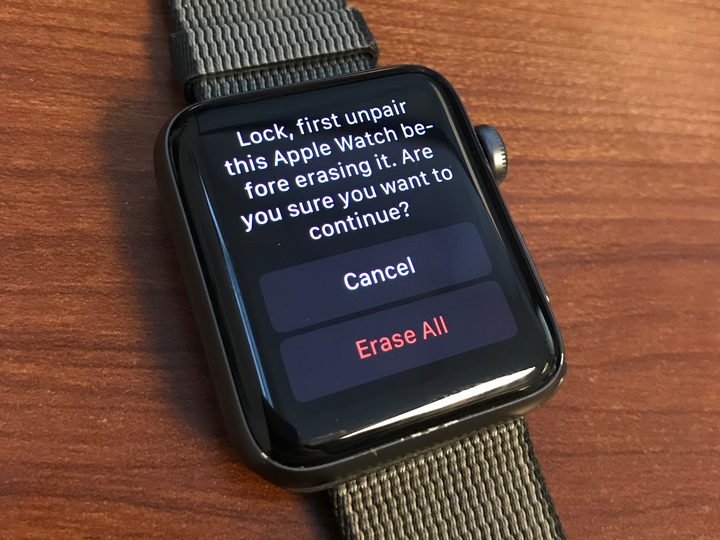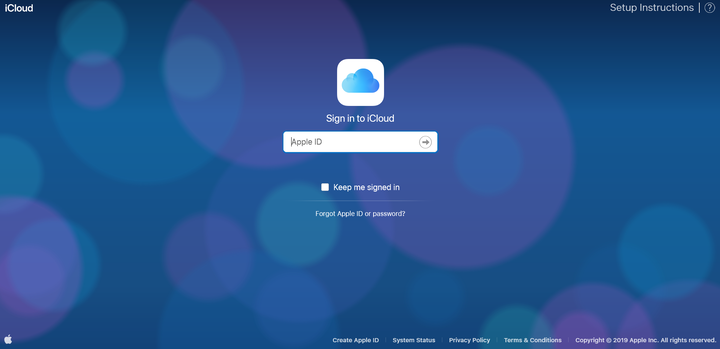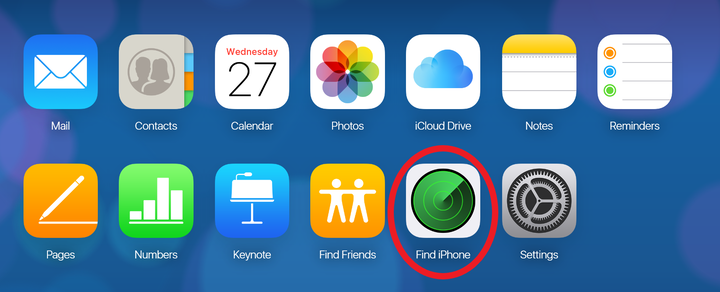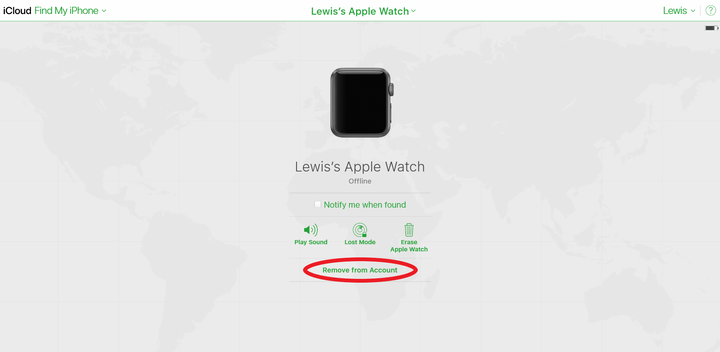Kuidas oma Apple Watchi lähtestada ja lahti siduda iPhone’iga
- Saate oma Apple Watchi lähtestada ja selle iPhone'iga lahti siduda rakenduse Watch või kella seadete menüü kaudu.
- Kui olete kella müünud või kaotanud või kui teil on ilmnenud probleem, mis nõuab täielikku lähtestamist, peaksite oma Apple Watchi ja iPhone'i sidumise katkestama.
- Kui lähtestate oma Apple Watchi ilma iPhone'ita, peate ikkagi aktiveerimisluku funktsiooni keelama, enne kui saate selle müüa või ära anda.
Olenemata sellest, kas olete oma vana Apple Watchi müünud või ära andmas, probleemi, mis nõuab täielikku lähtestamist, või soovite lihtsalt kella kustutada ja uuesti alustada, peate kella lähtestama ja lahti siduma.
Saate seda teha oma iPhone'i Watchi rakenduses või Apple Watchis endas mõne lihtsa sammuga.
Allpool on juhised mõlema tegemiseks koos kiire ülevaatega selle kohta, kuidas keelata kella aktiveerimislukk, et seda kasutada mõnel teisel iCloudi kontol.
Apple Watchi lähtestamine ja lahtiühendamine oma iPhone'i rakendusest Watch (soovitatav)
Lihtsaim ja kiireim viis Apple Watchi lahtiühendamiseks ja lähtestamiseks on kasutada sellega seotud iPhone'is rakendust Watch.
1. Avage oma iPhone'is rakendus Watch. Kui te ei tea, kus see asub, võite pühkida avakuval paremale ja otsida „Vaata".
2 Valige Apple Watch, mille sidumist katkestate. Teie iPhone'iga seotud Apple'i kellad kuvatakse kellarakenduse avaekraanil ülaosas. Valige see, mille sidumise soovite tühistada ja lähtestada.
Valige kell, mille sidumist soovite tühistada
3. Vajutage paremal asuvat oranži “i” nuppu. See avab Apple Watchi menüü.
Puudutage kella kõrval olevat „i”.
4. Puudutage valikut Apple Watchi sidumise tühistamine. Ekraani allservas ilmub hoiatus, et kontrollida, kas soovite selle Apple Watchi lahti siduda. Valige "Tühista X Apple Watchi sidumine".
Puudutage valikut „Unpair Apple Watch” ja kinnitage see, kui seda küsitakse.
5 Oodake, kuni Apple Watch seostub ja lähtestab. Teie iPhone kuvab järgmise teate.
Oodake, kuni kella sidumine katkestatakse.
6. Apple Watch kuvab kaks allolevat ekraani, kuna see kustutab kõik vanad andmed ja lähtestab, olles valmis uue iPhone'iga sidumiseks.
Teie Apple Watchi sidumine katkestatakse.
Lähtestage ja tühistage Apple Watch ilma iPhone'ita
Kui teil pole mingil põhjusel juurdepääsu seotud iPhone'ile, saate Apple Watchi lähtestada seadmest endast.
1. Seadete rakenduse leidmiseks nipsake oma Apple Watchis rakendusi. See näeb välja nagu käik, täpselt nagu teie iPhone'i rakendus.
Puudutage rakenduse Seaded ikooni.
2. Avage rakendus Seaded ja kerige alla jaotiseni Üldine. Sellel on ka hammasrattaikoon, kui mugav!
Puudutage valikut "Üldine".
3. Kerige alla ja valige "Lähtesta". Selle leiate loendi lõpust.
Puudutage nuppu "Lähtesta".
4 Puudutage nuppu Kustuta kogu sisu ja sätted. Sellel lehel olev hoiatus selgitab, et Apple Watchi lähtestamine ei eemalda aktiveerimislukku, mis seob kella teie iCloudi kontoga. Ärge muretsege, saate lugeda ka selle probleemi lahendamiseks.
Puudutage valikut "Kustuta kogu sisu ja sätted".
5 Kerige alla ja puudutage valikut Kustuta kõik. Sellel lehel olev hoiatus selgitab, et kustutate kõik andmed, kuid aktiveerimislukku ei eemaldata.
Puudutage valikut "Kustuta kõik".
6 Apple Watch kustutab nüüd kõik andmed ja lähtestab ennast ning see on sidumiseks valmis.
Eemaldage Apple Watchilt aktiveerimislukk
Kui lähtestate oma Apple Watchi kellast endast, mitte iPhone'ist, võib aktiveerimislukk olla siiski seadistatud. Aktiveerimislukku kasutatakse teie Apple Watchi linkimiseks teie iCloudi kontoga turvalisuse huvides. Enne Apple Watchi uue iCloudi konto kasutamist peate eemaldama aktiveerimisluku. Selleks toimige järgmiselt.
1. Minge oma arvutis saidile iCloud.com ja logige sisse oma iCloudi teabega.
Logige sisse iCloudi.
iCloud
2. Minge jaotisse „Otsi iPhone”.
Valige ikoon "Leia iPhone".
iCloud
3. Valige kaardi ülaosas „Kõik seadmed” ja seejärel oma Apple Watch.
4. Klõpsake käsul „Eemalda kontolt”.
Klõpsake "Eemalda kontolt" ja seejärel kinnitage järgmisel lehel.
Teie Apple Watch peaks nüüd olema lahti ühendatud, lähtestatud ja teise iCloudi kontoga kasutamiseks valmis.